Kako utipkati simbol kvadratnog korijena na iPhone tipkovnici – TechCult
Miscelanea / / October 22, 2023
Kvadratni korijeni temeljne su matematičke operacije sa širokim rasponom primjena u poljima fizike, inženjerstva i financija. Sada su ugrađeni kalkulatori u pametne telefone znanstveni i bogati značajkama, što korisnicima čini proces rješavanja jednadžbi prilično lakšim. Međutim, jeste li pokušavali pronaći i utipkati simbol kvadratnog korijena na iPhone tipkovnici i još niste uspjeli u tome? Ovaj je članak savršeno rješenje za vas; pa započnimo vaše matematičko putovanje!
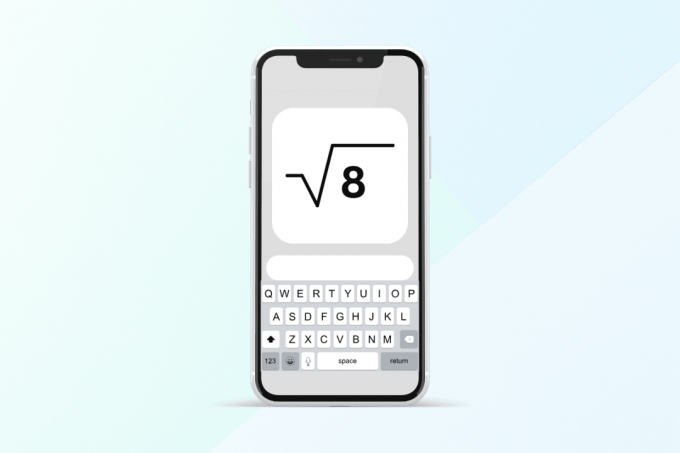
Kako upisati simbol kvadratnog korijena na iPhone tipkovnici
Iako matematika ima previše problema, kvadratni korijen je uvijek pozitivan. Sada, iPhone ima simbol kvadratnog korijena, ali može biti teško pronaći ga za ljude koji su tek upoznali svijet iOS-a. Pronaći ćemo to i iskoristiti.
Kako koristiti simbol kvadratnog korijena na iPhone kalkulatoru
Obično, kada otvorite kalkulator, ne možete vidjeti nijedan (√) simbol u portretnom načinu. Da biste to saznali, sve što trebate je promijeniti orijentaciju u pejzažnu. Slijedite korake u nastavku:
1. Povucite kontrolni centar dolje i uključite rotirati ekran opcija.

2. Otvori Kalkulator aplikaciju na iPhoneu i zakrenite zaslon.
Sada ćete moći vidjeti i koristiti funkciju kvadratnog korijena.
3. Unesite broj za koji želite pronaći kvadratni korijen i dodirnite simbol kvadratnog korijena.
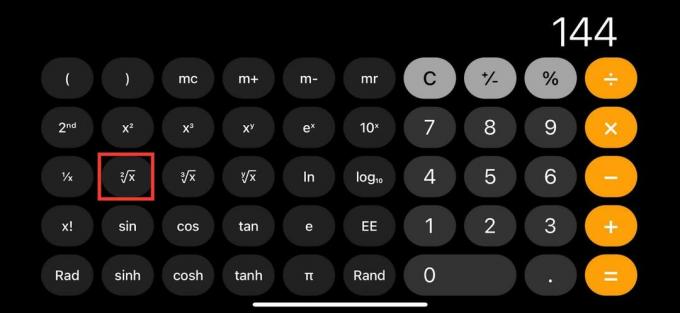
4. Nakon što dodirnete simbol kvadratnog korijena, možete vidjeti rezultat na zaslonu.
Kako upisati kvadratni korijen na iPhoneu
Također možete umetnuti i upisati simbol kvadratnog korijena (√) u tekstove na vašem iPhoneu. Sada nema ugrađenog simbola kvadratnog korijena u iOS tipkovnici. Srećom, imamo nekoliko rješenja koja vam mogu pomoći u istom.
Metoda 1: Kopiraj i zalijepi
Možete kopirati simbol kvadratnog korijena iz izvora i zalijepiti ga izravno gdje je potrebno na vašem iPhoneu. Slijedite korake u nastavku:
1. Otvori Safari web preglednik na vašem iPhoneu i potražite simbol kvadratnog korijena.
2. Dugo pritisnite simbol kvadratnog korijena u rezultatima pretraživanja i odaberite Kopirati opcija.

3. Sada kada je simbol kvadratnog korijena kopiran u međuspremnik, možete ga zalijepiti gdje god želite.
Također pročitajte: Kako nabaviti iOS 14 Emojis na Android
Metoda 2: Postavite zamjenu teksta
iOS nudi značajku zamjene teksta koja korisnicima omogućuje postavljanje prečaca za duže fraze kako bi se pojednostavio proces tipkanja. Također možete postaviti prečac za simbol kvadratnog korijena. Prati korake:
1. Kopirajte sljedeći simbol kvadratnog korijena Koraci 1 do 3 u metodi 1.
2. Sada otvorite postavke aplikaciju i dodirnite Općenito slijedi Tipkovnica.
3. Izaberi Zamjena teksta.
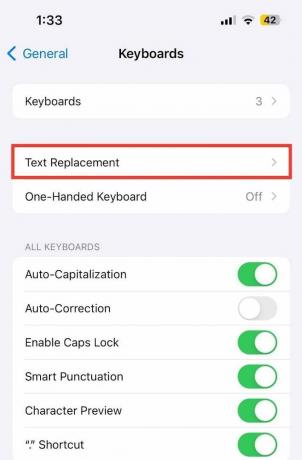
4. Dodirnite Dodati ili + ikona u gornjem desnom kutu.
5. u Fraza tekstualno polje, zalijepite kopirani simbol kvadratnog korijena.
6. u Prečac tekstualno polje, dodajte bilo koji simbol ili izraz koji bi označio tipkovnicu za unos pridruženog izraza.
Koristili smo ~ za demonstraciju.

7. Dodirnite Uštedjeti u gornjem desnom kutu.
Sada, kada upišete prečac u bilo koje tekstualno polje, on će automatski biti zamijenjen simbolom kvadratnog korijena.
Metoda 3: Koristite aplikacije za tipkovnicu trećih strana
Ako želite jednostavan izlaz, možete preuzeti aplikacije za tipkovnicu trećih strana na svoj iPhone kao što su SciKey, Tipkovnica sa simbolima, & Nuten, i koristite ih.
1. Otvori Trgovina aplikacijama, potražite bilo koju od željenih aplikacija tipkovnice, a zatim preuzimanje datoteka i instalirati to.
2. Pratite put: Postavke > Općenito > Tipkovnica > Tipkovnice.
3. Dodirnite Dodaj novu tipkovnicu…
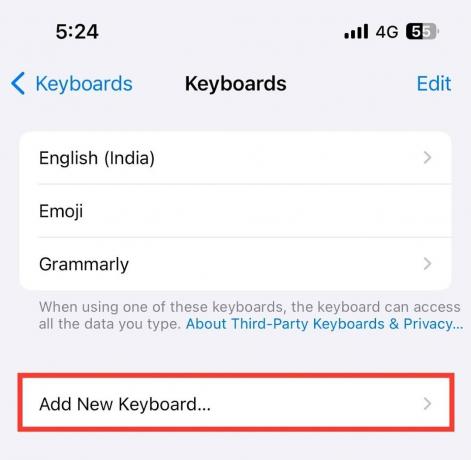
4. Pretražite i odaberite preuzetu tipkovnicu treće strane.
Sada prema zadanim postavkama možete koristiti novu tipkovnicu s ugrađenim simbolom kvadratnog korijena.
Također pročitajte: Kako koristiti Bing u aplikaciji Keyboard SwiftKey na Androidu i iOS-u
Kako tipkati Cubed na iPhoneu
Cubed ili bilo kojem drugom eksponentu može se lako pristupiti putem kalkulatora u iPhoneu. Međutim, kada je riječ o tipkanju u tekstualnom formatu, na iPhone tipkovnici ne postoji tipka za to. Unatoč tome, baš kao i kvadratni korijen, možete slijediti zaobilazno rješenje zamjene teksta za tipkanje na iPhone tipkovnici. Slijedite korake u nastavku:
1. Pokrenite Safari web preglednik i potražite simbol kocke ili x kocku.
2. Kopirati eksponent kocke.
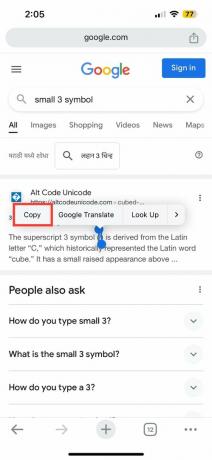
3. Sada slijedite put: Postavke > Općenito > Tipkovnica > Zamjena teksta
4. u Fraza tekstualno polje, zalijepite kopirani eksponent.
5. u Prečac tekstualno polje, upišite izraz ili simbol koji će biti zamijenjen kubnim eksponentom svaki put kada ga upišete.
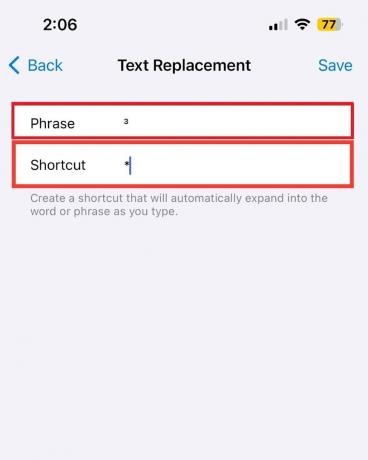
6. Dodirnite Uštedjeti u gornjem desnom kutu.
Možda ste već svjesni koliko je autorsko pravo važno kako biste spriječili neovlašteno korištenje vašeg djela. Slično, možete također upišite simbol autorskih prava na iPhoneu.
Nadamo se da vam je naš vodič pomogao da lakše tipkate kvadratni korijen na iPhone tipkovnici. Ako imate bilo kakvih pitanja ili prijedloga za nas, javite nam u odjeljku za komentare u nastavku. Pratite TechCult za još takvih savjeta i trikova.
Henry je iskusan pisac o tehnologiji sa strašću da složene tehnološke teme učini dostupnima svakodnevnim čitateljima. S više od desetljeća iskustva u tehnološkoj industriji, Henry je postao pouzdan izvor informacija za svoje čitatelje.



